Chandrakant Singh anunciou o lançamento do AryaLinux 1.0, uma distribuição de ponta baseada em LFS. Conheça mais um pouco sobre ela, confira as novidades e descubra onde baixar a distro.
- Como instalar o Grub Customizer no Ubuntu e derivados
- Como esconder o menu de inicialização do Grub
- Como instalar o Grub Customizer no Debian, Ubuntu e derivados
Diferente da maioria das distros (que geralmente derivam de outra), AryaLinux é uma distribuição Linux que foi construída do zero, utilizando o Linux From Scratch (LFS) como guia.
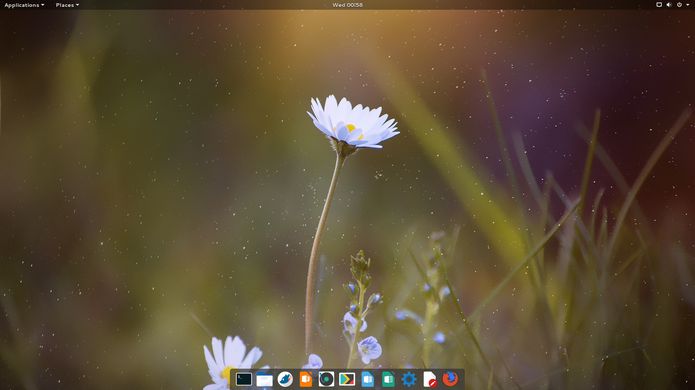
AryaLinux é uma distribuição que possui um utilitário de gerenciamento de pacotes baseado em Python, uma ferramenta de instalação gráfica e um desktop GNOME personalizado.
Novidades do AryaLinux 1.0
AryaLinux 1.0 ‘Aranya’ é a primeira versão do spin GNOME dessa distro e também o primeiro lançamento usando um novo sistema de versionamento.
Esta versão apresenta o ambiente de desktop GNOME 3.28, um novo pacote de scripts de instalador de alps, reescrito do zero para ser mais flexível com dependências, o kernel estável mais recente e um monte de atualizações de pacotes.
A equipe do projeto passou o último ano e meio trabalhando na prefiguração dos scripts de compilação que compilam um desktop do GNOME 3 com facilidade e perfeição.
A equipe também fez muitas alterações nos scripts de compilação para que opções mais flexíveis sejam apresentadas antes que o processo de compilação fosse iniciado e os pacotes que fazem parte do sistema básico também foram atualizados.
Essa versão traz o kernel 4.17 e o suporte ao formato flatpak, ou seja, agora você pode instalar aplicativos flatpak no AryaLinux, nativamente.
O navegador padrão que acompanha esta versão é o Chromium. Embora o Firefox também possa ser instalado usando alps, o navegador padrão é o Chromium.
Também foram corrigidos problemas de inicialização associados à inicialização do UEFI.
Para saber mais sobre essa versão da distribuição, acesse a nota de lançamento.
Baixe e experimente o AryaLinux 1.0
A imagem ISO do AryaLinux 1.0 já pode ser baixada acessando a página de download da distribuição.
Verifique se a imagem ISO está corrompida
Antes de gravar a imagem ISO que você baixou, verifique se ela está corrompida usando o tutorial abaixo:
Como verificar se uma imagem ISO está corrompida
Como gravar uma imagem ISO no Linux
Quem precisar gravar a imagem ISO após o download, pode usar esse tutorial do blog:
Como gravar uma imagem ISO Usando o Nautilus
Como gravar uma imagem ISO usando o Terminal
Como criar um pendrive de instalação
Como criar um pendrive inicializável com GNOME Disks
Como criar um pendrive inicializável com o Etcher no Linux